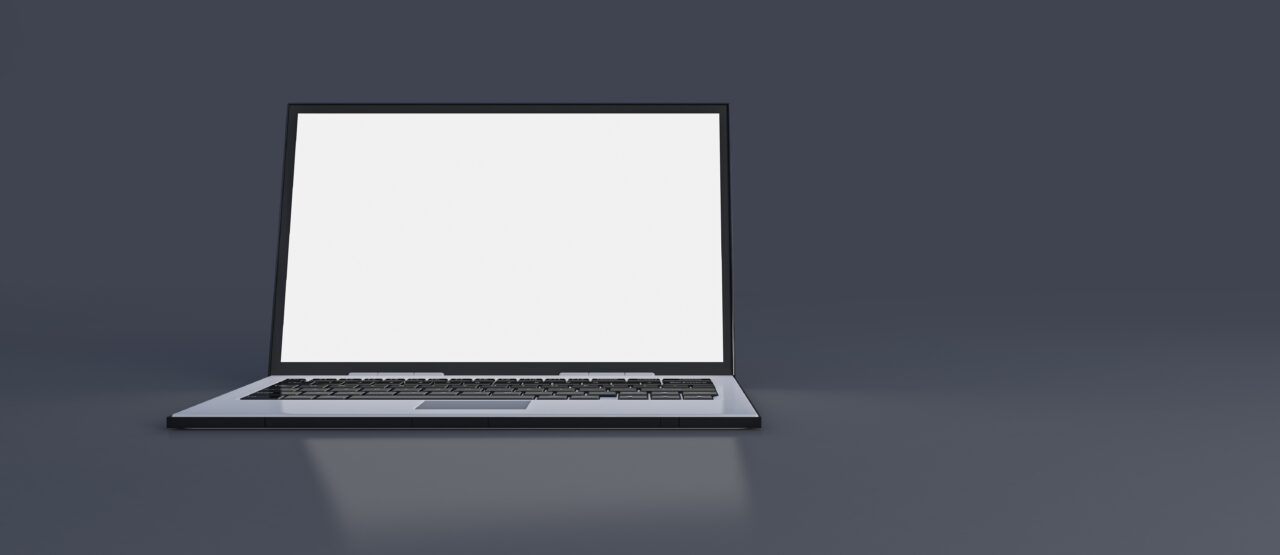HDDが壊れてしまい、大切なデータが取り出せなくなった――そんなとき、まずは無料のデータ復旧ソフトを試すことで、自力での復元が可能な場合もあります。特に、誤って削除したファイルや論理障害であれば、ツールの力で解決できるケースも少なくありません。
ただし、異音がする、認識されないといった物理的な故障がある場合は、ソフトを使用するとかえって状態を悪化させる恐れもあります。本記事では、無料ソフトの活用方法と注意点、そして物理障害が疑われるときの正しい対処法について詳しく解説します。
目次
物理障害の場合は必ず専門業者へ

以下のような症状が確認された場合は、ソフトによる復元は困難です。むしろ状態を悪化させてしまう可能性があるため、早急に通電を停止し、専門業者へご相談ください。
- 異音(カチカチ、キュルキュル、ガリガリなど)
- 通電してもモーターが回らない
- BIOSやOSでドライブが認識されない
- 落下、水没、焦げ跡などの物理損傷
無料で使えるデータ復旧ソフト5選
まずは、実際に無料で利用できる主要なデータ復旧ソフトをご紹介します。いずれも初期費用なしで導入可能ですが、容量制限や機能制限がある点には注意が必要です。
Tenorshare 4DDiG(無料版)
Tenorshare 4DDiGは、初心者でも簡単に使えるシンプルなインターフェースが特長の復旧ソフトです。誤削除やフォーマットなど、軽度な論理障害に対応しており、無料版でも最大2GBまで復元可能です。
- 操作がシンプルで、初心者でも使いやすい
- 削除・フォーマットされたファイルの復旧が可能
- 2GBまでは無料でデータ復元が可能
- 対応OS:Windows / Mac
Recuva
Recuvaは、Piriform社が提供するWindows専用の復旧ツールで、無料で使える中でも特に知名度の高いソフトです。クイックスキャンとディープスキャンの両方に対応しており、さまざまな削除状況に対応できます。
- 誤削除、フォーマット済みドライブの復元が可能
- 高速スキャンと徹底スキャンの2モード搭載
- 「Free Download」と「Pro版」の選択に注意
- 対応OS:Windows
EaseUS Data Recovery Wizard Free
EaseUSの無料版は、SNSで共有すると無料復元容量が2GBまで拡張されるユニークな仕組みを持っています。復旧手順も分かりやすく、インターフェースが洗練されている点が特長です。
- 最大2GBまで無料(SNS共有で拡張)
- 操作が直感的で迷わず復旧可能
- さまざまな障害パターンに対応
- 対応OS:Windows / Mac
SoftPerfect File Recovery
SoftPerfect File Recoveryは、非常に軽量でポータブルに持ち運べる復旧ツールです。USBメモリに入れて使えるため、別のPCにインストール不要で対応可能な点が利点です。
- インストール不要で即使用可能
- 高速なスキャン性能
- 複雑な障害には対応しきれない場合もある
- 対応OS:Windows
DiskDigger
DiskDiggerは、破損ディスクやフォーマットされたHDDからの復旧に対応する無料ソフトです。無料版でもある程度の機能を試用でき、有料版ではより深いスキャンが可能になります。
- 破損・認識しないHDDからの復旧に対応
- 無料版でもスキャンと復旧の試用が可能
- 重度の物理障害には対応できない
- 対応OS:Windows
無料ソフトが有効な障害の種類
無料のデータ復旧ソフトは、軽度な論理障害に対して特に有効です。誤操作や初期化直後の状態であれば、比較的高い確率でデータを復元できるケースがあります。以下に、無料ソフトで対応可能とされる具体的な障害を整理し、それぞれの対処ポイントを詳しく解説します。
ごみ箱からの削除・誤操作による削除
ファイルをごみ箱から完全に削除してしまった場合でも、実際にはファイル本体はHDD上に残っていることが多く、復旧ソフトによるスキャンで検出できる可能性があります。削除直後であれば、復元率も高くなります。
- 復旧ソフトを別PCまたは外部ドライブにインストール
- 問題のHDDを接続してスキャンを実行
- 一覧に表示された削除ファイルをプレビュー確認
- 必要なファイルを別の安全なドライブへ復元
クイックフォーマットを実行してしまった
クイックフォーマットは、実際にはデータ領域の多くを残したまま、管理情報だけを初期化する動作です。そのため、復旧ソフトでスキャンをかけることで、失われたファイルを検出できる可能性があります。
- フォーマット後は絶対に上書きを行わない
- 安全な環境で復旧ソフトを起動し、クイックフォーマット対象のドライブをスキャン
- 検出されたファイルをプレビューで確認
- 復元対象を選択し、別ドライブに保存
ファイルシステムが部分的に損傷している
突然アクセスできなくなったドライブや、「フォーマットしますか?」と表示される場合は、ファイルシステムの一部が損傷している可能性があります。このような場合も、データ本体が残っていればソフトでの復元が可能です。
- 問題のドライブをフォーマットせず、そのまま保持
- 復旧ソフトを起動し、「RAWドライブ」や「未割り当て領域」を対象にスキャン
- 表示されたファイル群から、必要なデータを確認
- 復元対象を選んで保存
パーティションテーブルの破損
パーティションテーブルが破損すると、ドライブ自体が認識されなかったり、未割り当て領域として表示されたりします。このような場合でも、セクタレベルでのスキャンによって内部のデータを復旧できるケースがあります。
- 復旧ソフトの「ディープスキャン」または「ローレベルスキャン」機能を利用
- 失われたパーティション構造やデータを検出
- 検出されたボリューム内のファイルを確認
- 重要なデータを安全な保存先に復元
無料ソフトを使う際の注意点
無料復旧ソフトは手軽に使える反面、状況を誤って判断すると復旧不能となるリスクもあります。以下では、使用前に必ず知っておきたい注意点を解説します。
物理障害が疑われる場合は使用厳禁
異音(カチカチ、ガリガリ)、モーターが回らない、全く認識されないといった症状がある場合、HDDは物理的に壊れている可能性があります。ソフトによるスキャンは避け、すぐに通電を止めてください。
- HDDの電源を切る
- 異音や発熱の有無を確認する
- 動作不良がある場合は復旧ソフトを使用しない
- すみやかにデータ復旧専門業者に相談
上書きリスクを回避する
復旧ソフトは、失われたデータが保存されていた領域にインストールしてはいけません。ソフト自体がデータを上書きしてしまい、復旧を困難にします。
- 別のPCや外部ストレージにソフトをインストール
- トラブルのあるHDDを外付け化(USB接続)する
- 安全な環境でスキャンを実施
無料版には容量や機能の制限がある
多くの無料版ソフトには「2GBまで復元可能」といった制限があります。スキャン結果のプレビューまでは無料でできるため、復旧の見込みを判断したうえで製品版への移行を検討するのが賢明です。
- スキャンで復元可能なファイルを確認
- 復旧データが制限内かを確認
- 必要に応じて有料版ライセンスを購入
誤操作による上書きやフォーマットに注意
復旧作業中にフォーマットやデフラグを行うと、失われたデータが完全に消失するリスクがあります。操作は慎重に行い、指示に従って作業を進めましょう。
- 自動修復・初期化などの操作は避ける
- 上書きを防ぐため、書き込みは極力行わない
- わからない操作は専門家に相談する
無料のデータ復旧ソフトは、誤削除や軽度な論理障害に対して非常に便利な手段です。初期コストをかけずに試せる反面、容量制限や操作ミスによるリスクもあるため、使い方には十分な注意が必要です。
異常を感じた場合は無理をせず、まずはHDDを安静に保つことが重要です。
当社「デジタルデータリカバリー」では、一部復旧を含む復旧件数割合91.5%(完全復旧57.8%、2023年10月実績)、累計相談実績46万件以上(2011年1月以降)をもとに、あらゆる障害ケースに対応しています。
初期診断・お見積りは完全無料、24時間365日体制で受け付けています。
少しでも不安を感じたら、まずはお気軽にご相談ください。
自力で対応できない場合はデータ復旧の専門業者に相談する

自力で対応できない場合や、機器が物理的に破損している場合、個人での修復は困難です。重要なデータが含まれている場合、データ復旧専門業者に依頼するのが最も安全です。
データ復旧業者では、問題の根本原因を特定し、安全にデータを回復する最善の方法を提案できます。デジタルデータリカバリーでは、相談から初期診断・お見積りまで24時間365日体制で無料でご案内しています。まずは復旧専門のアドバイザーへ相談することをおすすめします。
デジタルデータリカバリーの強み

デジタルデータリカバリーは、「データ復旧専門業者14年連続データ復旧国内売り上げNo.1」の実績を持つデータ復旧業者です。データ復旧の技術力として、「データ復旧率最高値95.2%」を誇っています。
また、データ復旧業者の最後の砦と言われる所以として、「他社で復旧できなかった機器のご相談件数7,300件超」の実績を信頼いただいています。他社で復旧してもらえなかった機器であっても、デジタルデータリカバリーの復旧技術であれば復旧できたという事例も多数ございます。是非ご相談ください。
初期診断・相談・見積まで無料で対応可能
初期診断とは、機器に発生した障害の原因を正確に特定し、復旧の可否や復旧方法を確認する工程です。デジタルデータリカバリーでは、経験豊富な技術者が「初期診断」を行い、内部の部品にダメージを与えることなく問題を見つけます。
データ障害のパターン15,000種類以上もありますが、「ご相談件数46万件超」(算出期間:2011年1月1日~)を持つ当社は、それぞれの障害原因をデータベースから即座に情報を引き出し、原因を正確に特定できる体制を整えています。
よくある質問
いえ、かかりません。当社では初期診断を無料で実施しています。お客様の機器に初期診断を行って初めて正確なデータ復旧の費用がわかりますので、故障状況を確認しお見積りをご提示するまで費用は頂いておりません。
※ご郵送で機器をお預けいただいたお客様のうち、チェック後にデータ復旧を実施しない場合のみ機器の返送費用をご負担頂いておりますのでご了承ください。
機器の状態によって故障の程度が異なりますので、復旧完了までにいただくお時間はお客様の機器お状態によって変動いたします。
弊社は、復旧完了までのスピードも強みの1つで、最短即日復旧・ご依頼の約8割を48時間以内に復旧完了などの実績が多数ございます。ご要望に合わせて柔軟に対応させていただきますので、ぜひご相談ください。
営業時間は以下の通りになっております。
365日24時間、年中無休でお電話でのご相談・復旧作業・ご納品・アフターサービスを行っています。お困りの際は是非ご相談ください。
電話受付:0:00~24:00 (24時間対応)
電話番号:0800-333-6302
来社受付:9:30~21:00
復旧できる可能性がございます。
弊社では他社で復旧不可となった機器から、データ復旧に成功した実績が多数ございます。 他社大手パソコンメーカーや同業他社とのパートナー提携により、パートナー側で直せない案件を数多くご依頼いただいており、様々な症例に対する経験を積んでおりますのでまずはご相談ください。
この記事を書いた人

デジタルデータリカバリー データ復旧エンジニア
累計相談件数46万件以上のデータ復旧サービス「デジタルデータリカバリー」において20年以上データ復旧を行う専門チーム。
HDD、SSD、NAS、USBメモリ、SDカード、スマートフォンなど、あらゆる機器からデータを取り出す国内トップクラスのエンジニアが在籍。その技術力は各方面で高く評価されており、在京キー局による取材実績も多数。2021年に東京都から復旧技術に関する経営革新優秀賞を受賞。